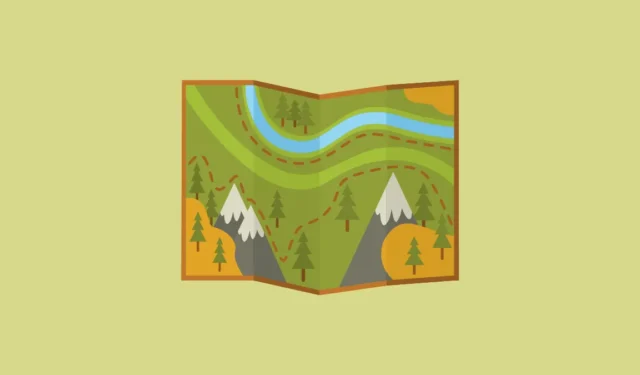
Planlegger en fottur for populære stier
- Åpne Apple Maps på iPhone som kjører iOS 18.
- Trykk på søkefeltet og søk etter nasjonalparken, stien eller løypen du leter etter. Alternativene som vises på skjermen din vil variere avhengig av hva du søker etter.
- For Yosemite har vi 4 alternativer, inkludert ett for «stier». For andre kan det være et annet alternativ «Trailheads» også. Trykk på «Stier».
- Ulike stier for nasjonalparken vil dukke opp. Velg en sti eller sti fra alternativene.
- Avhengig av hva du velger, kan du enten se «Planlegg en fottur» eller «Opprett en egendefinert rute»-knappen.
- Hvis du velger å planlegge en fottur, vil du se en vandrerute tilpasset fra posisjonen din for turen.
- Hvis ingen rute er tilgjengelig, kan du opprette en egendefinert rute fra posisjonen din selv ved å velge punktene på kartet som du vil legge til ruten.
- Mens du oppretter en egendefinert rute, trykk på et punkt hvis du vil fjerne det. Deretter velger du «Fjern punkt» fra hurtigmenyen.
- I begge tilfeller vil du se forskjellige alternativer som «Revers», «Ut og tilbake» og «Close loop» mens du lagrer ruten. Trykk på et alternativ for å velge det. Du kan også velge flere alternativer som Revers og ut og tilbake eller Revers og nær sløyfe.
- Trykk deretter på «Lagre»-knappen.
- Skriv inn et navn for ruten (eller bruk den forhåndsbestemte) og legg til eventuelle notater hvis du vil (bare synlig for deg). I USA vil du også ha muligheten til å lagre ruten offline (vi anbefaler å holde bryteren aktivert). Trykk deretter på «Ferdig».
- I stedet for å lage en fottur, kan du også bla ned på en stiside og se forskjellige stier eller fotturer.
- Hvis det allerede er en fottur på Apple Maps, trykk på den og du vil se ruten for fotturen og annen informasjon, for eksempel avstand, tid, høyde osv. Trykk på «Legg til bibliotek» for å lagre den.
Opprette egendefinerte ruter
Bortsett fra populære fotturer og stier, kan du også opprette og lagre tilpassede ruter for omtrent alt.
- I Apple Maps, sveip opp på «Søk i kart»-menyen for å utvide den.
- Deretter trykker du på alternativet «Sted, guider, ruter».
- Gå videre til «Ruter».
- Du kan få tilgang til alle lagrede ruter herfra. Trykk på «Opprett»-knappen.
- Følg deretter de samme trinnene som ovenfor for å lage en egendefinert rute ved å velge punkter på kartet og lagre det.
Ting å vite
- Med watchOS 11 kan du også laste ned de lagrede rutene dine til Apple Watch. Nedlastingen vil enten starte automatisk når klokken er på laderen, eller du kan starte den manuelt.
- De detaljerte topografiske stiene er kun tilgjengelige i USA og Japan ved lansering. Men vi håper at funksjonen snart vil bli utvidet til flere lokasjoner.




Legg att eit svar